iPhoneからAndroidにノートを転送する方法
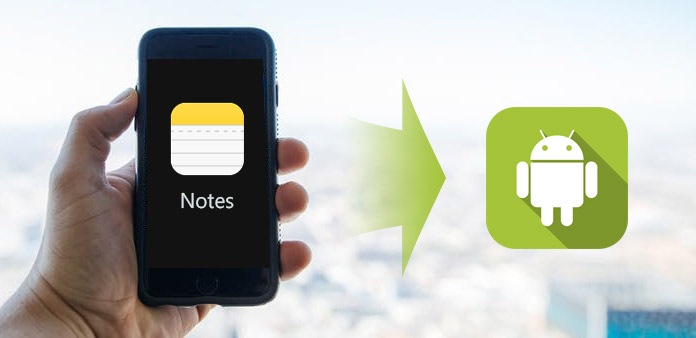
iPhoneからAndroidにノートを転送する方法を探している人もいます。 ますます多くの人がマルチデバイスユーザーであることは理にかなっています。 iOSとAndroidの両方にはいくつかのユニークな利点があります。 Android搭載端末ではより多くのアプリを利用できますが、iOSはAndroidより安全です。 彼らの利点を把握するために、多くの人がiPhoneとAndroidの両方のデバイスを所有しています。 ユーザーがiOSとAndroid間で通信してファイルを移動するためのツールが多数あります。 しかし、iPhoneからAndroidにメモを転送することはまだ難しい課題です。 この記事では、iPhoneからAndroidデバイスにノートを移動するための最善の方法を紹介します。 あなたは数分で複数の方法を学ぶことができます。
メソッド1。 iCloud経由でiPhoneからAndroidにノートを同期する
iCloud すべてのiPhoneユーザーのための無料のクラウドサービスです。 多くのiPhoneユーザーはiCloudを使ってファイルをバックアップし、iPhoneとコンピュータ間で写真を転送します。 実際には、iPhoneからAndroidにノートを移動する機能もあります。 他のクラウドサービスの中でも、iCloudは明らかに便利です。
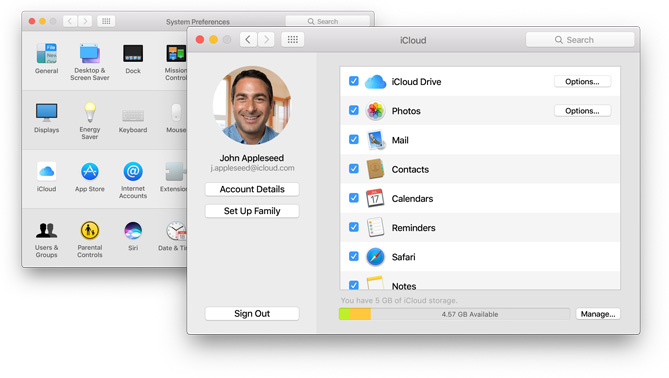
iCloud経由でノートを同期する方法
バックアップノート
iPhoneのロックを解除し、設定アプリを開きます。 iCloudを見つけてStorage&Backupをタップしてバックアップ画面を開きます。 iCloudで[Notes]オプションを有効にしてください。 今すぐバックアップボタンをタップして、ノートをiCloudに同期させます。
ノートを探索する
コンピュータの任意のブラウザでiCloud.comにアクセスし、同じiCloudアカウントにログインします。 ホームページで「カレンダー」を選択すると、メモを.txtファイルにコピーするか、すべてのメモを単一のtxtファイルとして書き出すことができます。
同期メモ
AndroidデバイスをUSBケーブルでコンピュータに接続し、txtファイルをコピーしてAndroidデバイスのフォルダに貼り付けます。 その後、AndroidデバイスでiPhoneのメモを参照できます。 残念ながら、iCloudではノートを書き出すことができますが、Androidのノートを最適化することはできません。
メソッド2。 EvernoteでiPhoneからAndroidにノートを書き出す
Evernoteは、iOSとAndroidの両方で使用できる強力なノートアプリです。 メモ同期機能があるので、iPhoneからAndroidにメモを書き出すことができます。 Evernoteの利点は、システムノートアプリケーションとシームレスに共同作業することです。 唯一の欠点は、バッチでエクスポートノートをサポートしていないことです。
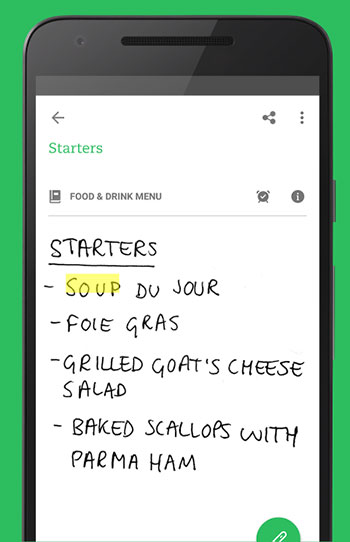
iPhoneからAndroidにノートを書き出す方法
あなたのiPhoneとAndroidの両方のデバイスにEvernoteをインストールしてください。 iPhoneでEvernoteアプリを開き、メールにアカウントを登録してください。 Androidアプリで同じアカウントにログインします。
iPhoneのNotesアプリに行き、エクスポートするメモを開き、右上隅にあるShareアイコンを押します。 リストのEvernoteを選択し、ポップアップウィンドウのSaveボタンを押します。
ヒント:一覧でEvernoteが見つからない場合は、[詳細]ボタンを押してEvernoteをオンにする必要があります。
AndroidデバイスでEvernoteアプリを開くと、書き出されたメモがAndroidに同期していることがわかります。 Androidデバイスにデフォルトのメモアプリがある場合は、[共有]ボタンをタップしてメモをデフォルトのメモアプリにエクスポートできます。
メソッド3。 GmailからiPhoneからAndroidにノートを転送する
Googleは、iOSとAndroidの両方でGmailをうまく機能させるために多くの努力をしました。 多くの人がGmailアプリを持ってスマートフォンで確認しています。 Gmailアカウントをお持ちの場合は、これを使用してiPhoneからAndroidデバイスにメモを転送することもできます。
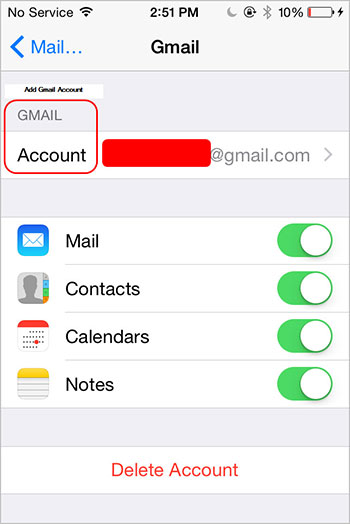
Gmailでメモを転送する方法
あなたのiPhoneのロックを解除してください 設定 アプリ。 探す場所 電子メール をタップして アカウントを追加する
右側のフィールドにGmailアカウントとパスワードを入力し、をタップします Next iPhoneにGmailアカウントを追加する
ヒント:Gmailの受信メールサーバーはpop.gmail.comで、送信メールサーバーはsmtp.gmail.comです。
ことを確認してください ノート オプションはGmailアカウントで有効になります。 ノートはあなたのGmailアカウントに同期され、ノートラベルの下に自動的に保存されます。
Android搭載端末に移動し、 Gmailの 同じGmailアカウントでログインしてください。 今あなたのAndroidデバイス上のiPhoneのメモを閲覧することができます。
iPhoneからAndroidへの転送ノート
EvernoteとGmailは、iPhoneなどの一部のデータをメモなどのAndroidデバイスに転送することしかできません。 また、iCloudはAndroidと互換性がありません。 そのため、連絡先やメディアファイルをiPhoneからAndroidにコピーする場合は、Tipard スマホ転送。 それはiPhoneとAndroidの間でデータを転送するためにケーブルを使用するので、より速く安全です。 さらに、このファイル転送はすべてのiPhoneおよびAndroidデバイスと互換性があります。
iPhoneからAndroidにファイルをコピーする方法
電話転送をインストールする
電話転送はデスクトップアプリですので、パソコンにダウンロードして画面の指示に従ってインストールする必要があります。
iPhoneからAndroidデバイスにファイルをコピーする場合は、2つのハンドセットをケーブルでコンピュータに接続します。
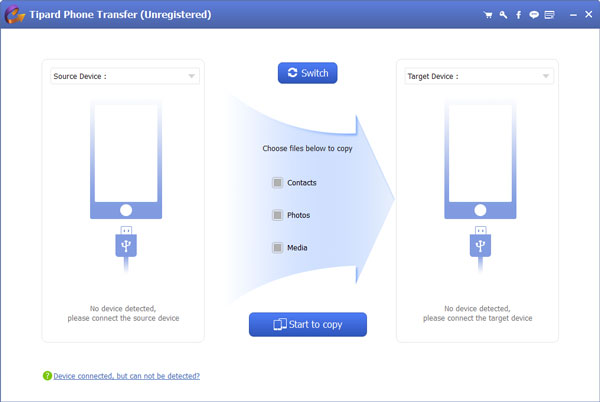
設定をカスタマイズする
接続が成功すると、電話転送は2つのデバイスを自動的に検出します。 あなたのiPhoneをソースデバイスとして設定し、ターゲットデバイスドロップダウンリストでAndroidデバイスを選択します。
電話転送は、連絡先、音楽、ビデオ、写真、およびその他のファイルをiPhoneからAndroidにコピーする機能をサポートしています。 コピーするコンテンツは、対応するチェックボックスを選択することによって選択できます。
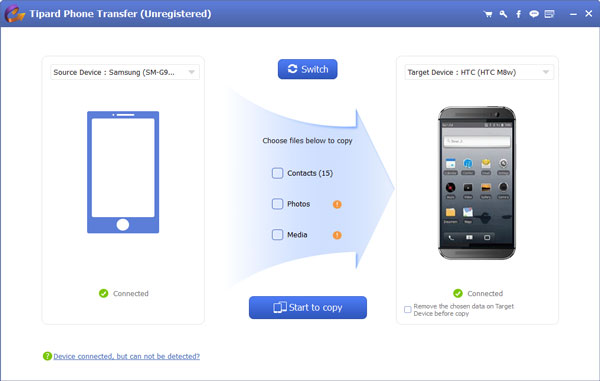
コピーを開始する
設定が完了したら、下部の「コピーを開始」ボタンをクリックして、iPhoneからAndroidへのコンテンツのコピーを開始できます。 プロセスウィンドウのステータスをリアルタイムで確認し、いつでも取り消すことができます。 プロセスが完了したら、2つのデバイスを取り外して、AndroidデバイスでiPhoneコンテンツを表示できます。
iPhoneからAndroidへのメモの転送に関するFAQ
Androidフォンのメモはどこに保存されますか?
Googleを使用してAndroidフォンにメモを復元すると、詳細なメモを見つけて読み取ることができません。 メモはSquidに保存され、Squidはメモと関連情報を内部データベースと組み合わせて保存します。 直接読むことはできませんが、Google Keepを使用して、AndroidデバイスのiPhoneから同期されたメモを開きます。
Androidですべてのメモが消えたのはなぜですか?
Google Keepに関するメモが通常のGmailアドレスとして表示されません。 別のXNUMXつのプロファイルである可能性があります。 プロファイルを別の通常のGmailアドレスに戻すだけで、失われたメモを簡単に見つけることができます。
iPhoneなどのAndroidで同期されたノートを表示する方法
iPhoneのメモが組み込みのメモアプリで作成されている場合、同期されたメモをiPhoneなどのAndroidで表示することはできません。 ただし、メモがGoogle Keepなどの同じアプリを介して同期および復元される場合は、同じアカウントを使用してiPhoneからAndroidスマートフォンに同期および復元する必要があります。 確かに、iPhoneなどのAndroidでノートを開いて表示できます。
まとめ
このチュートリアルでは、iPhoneからAndroidにノートを転送する複数の方法を示しました。 私たちはすべて、iOSとAndroidは2つの異なるモバイルオペレーティングシステムであることを理解しています。 そして彼らは異なるコードシステムを使用します。 一方、メモはスマートフォンの特殊な種類のデータです。 これらの要因は、iPhoneとAndroid電話の間でノート転送をより複雑にします。 もちろん、メモをiCloudまたはGmailアカウントにバックアップしてAndroidで閲覧することもできます。 また、サードパーティのノートアプリケーションを使用して、EvernoteなどのiPhoneからAndroidにノートを同期することもできます。 とにかく、あなたはこれらの方法を学び、好みのものを選ぶことができます。







